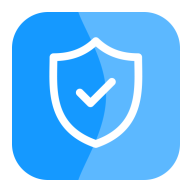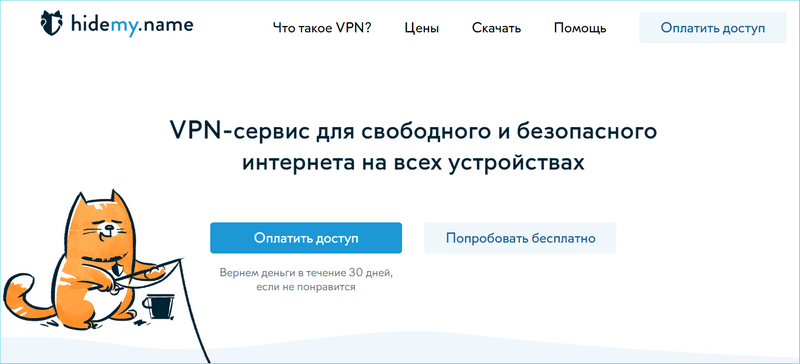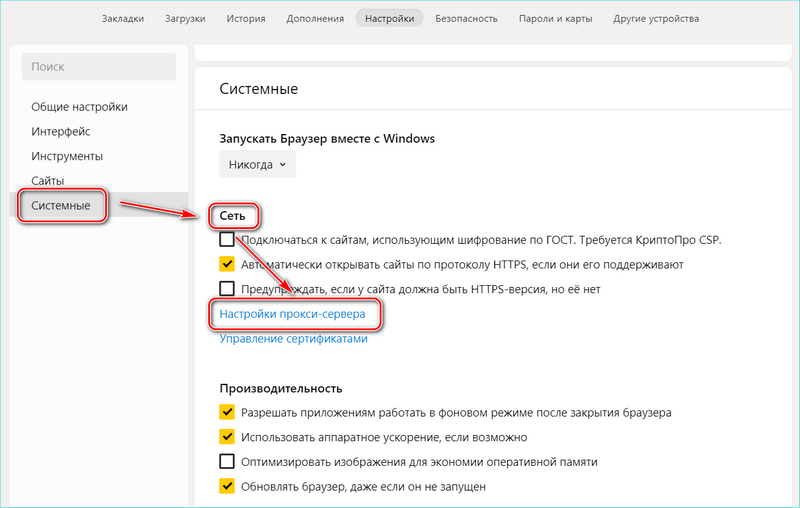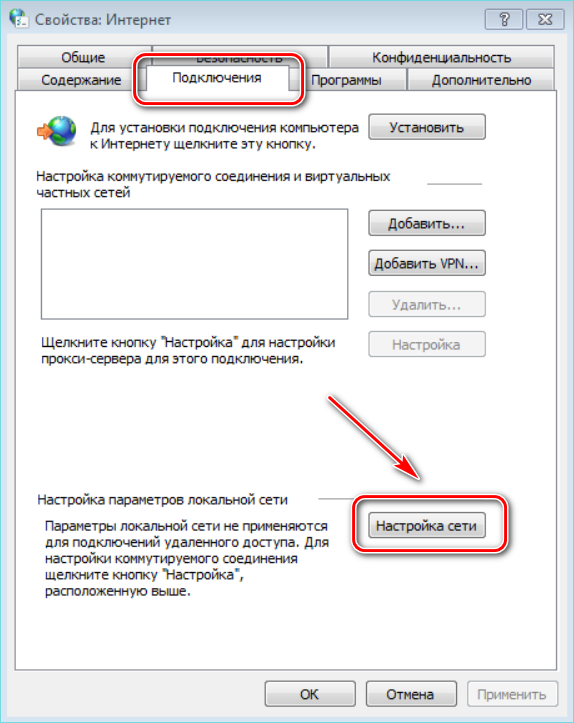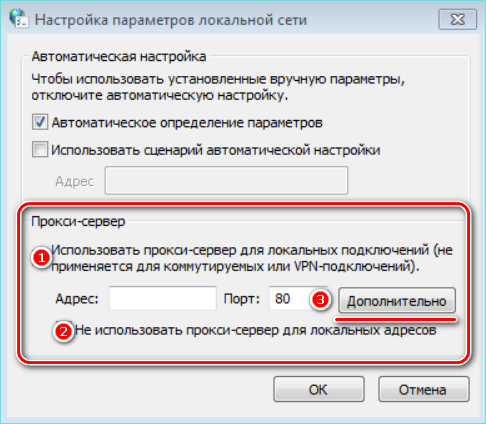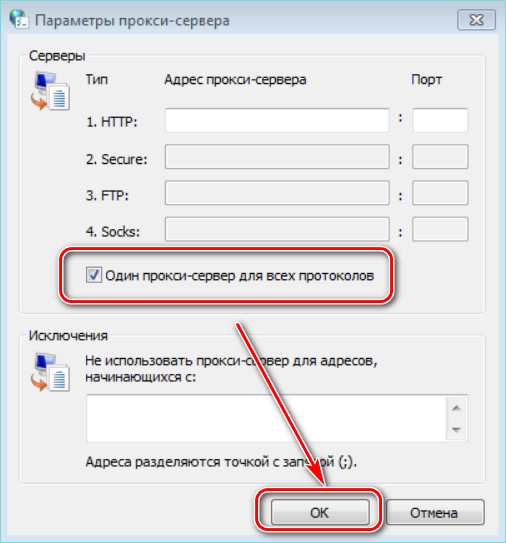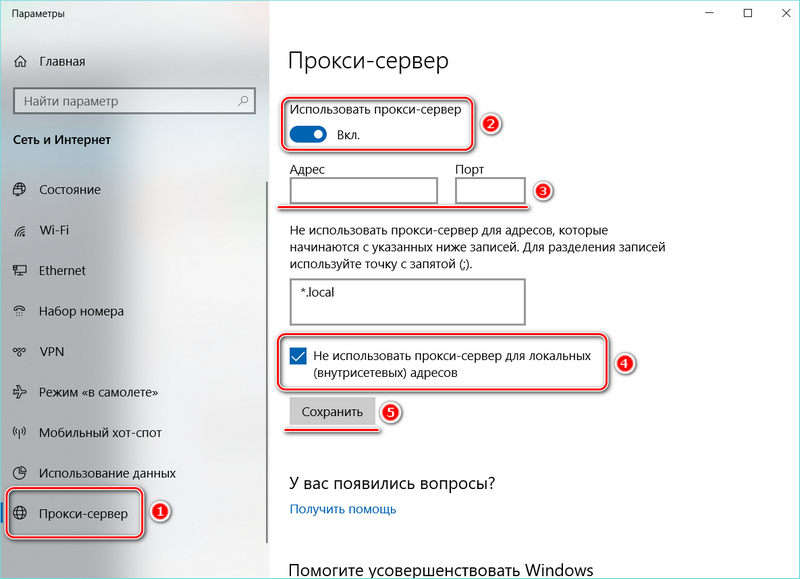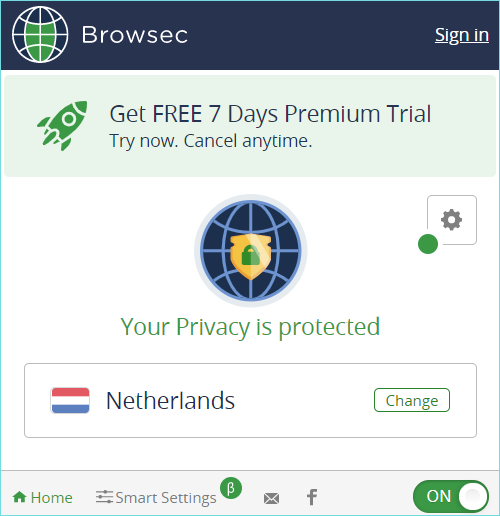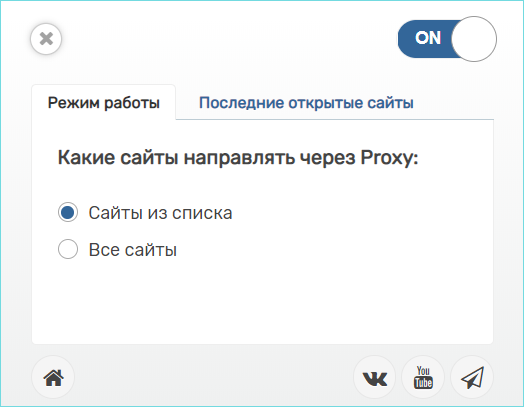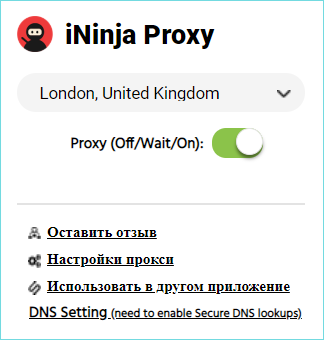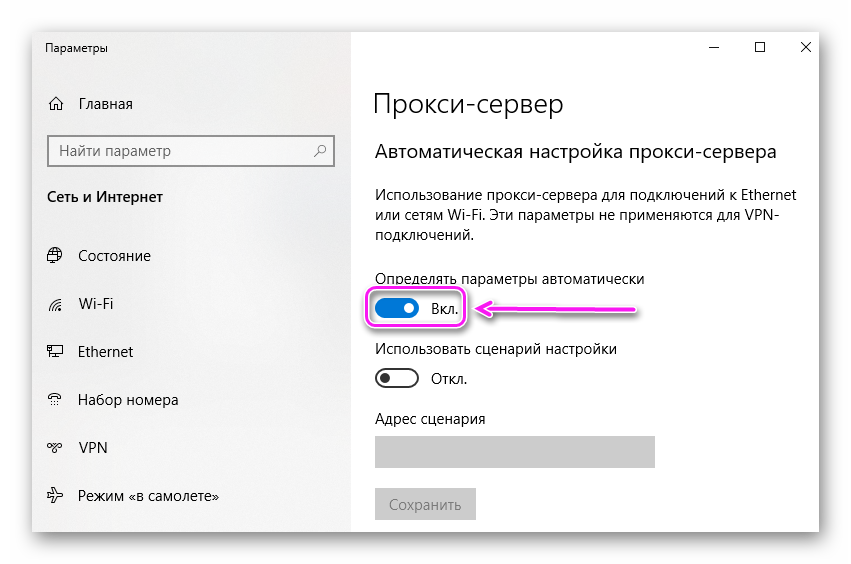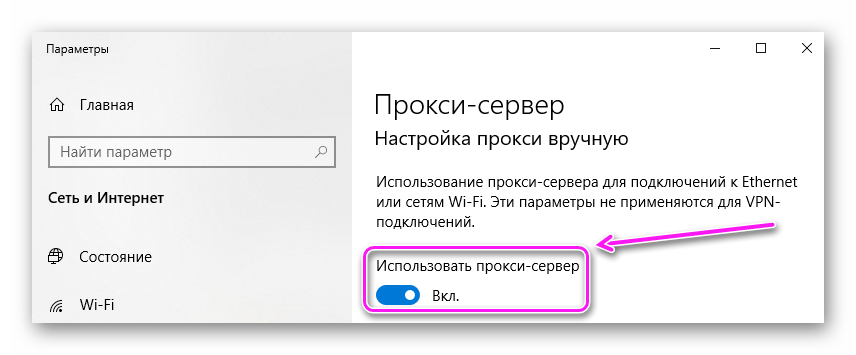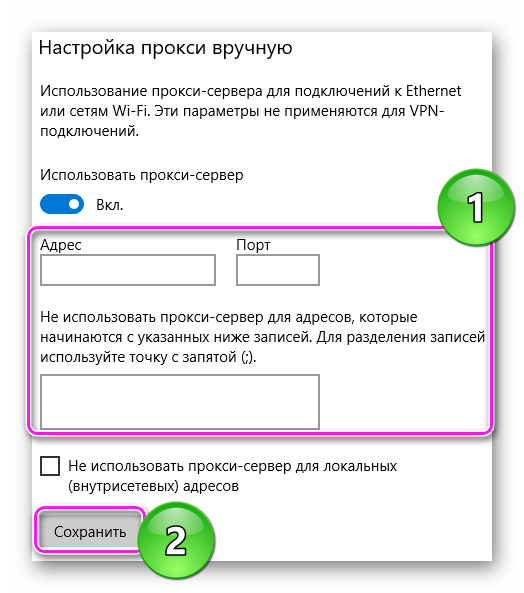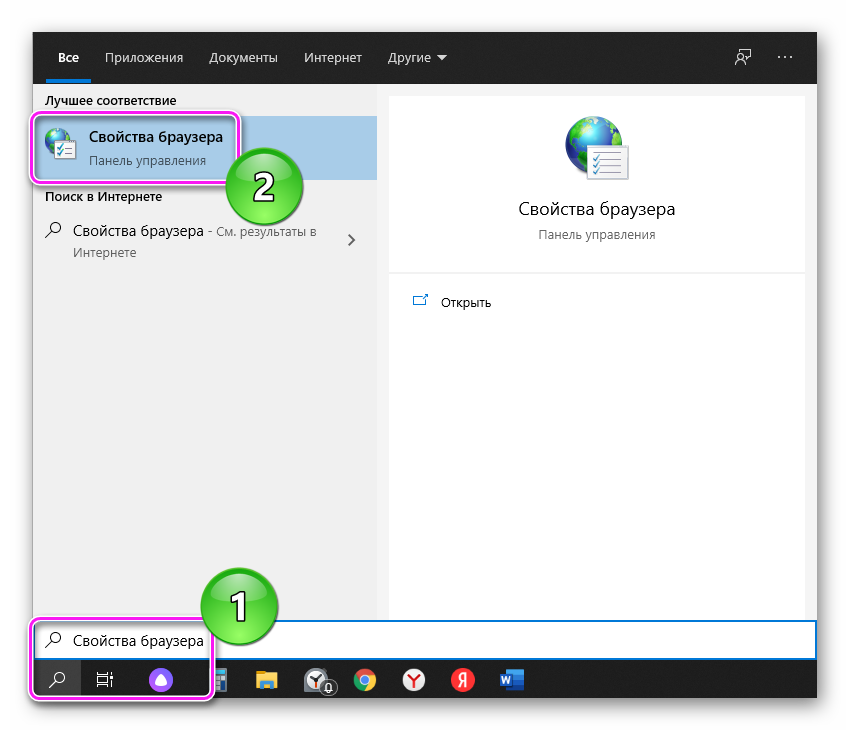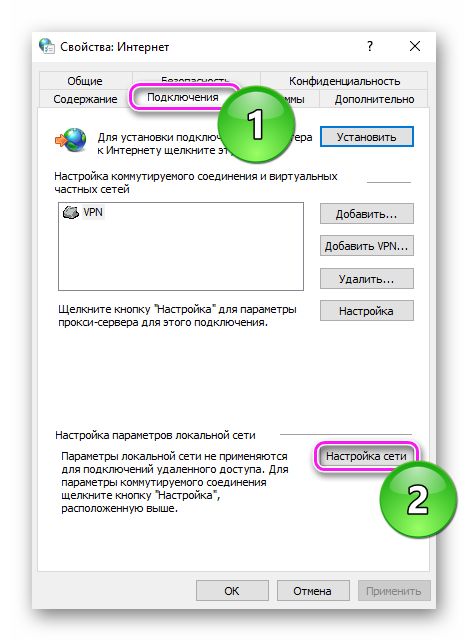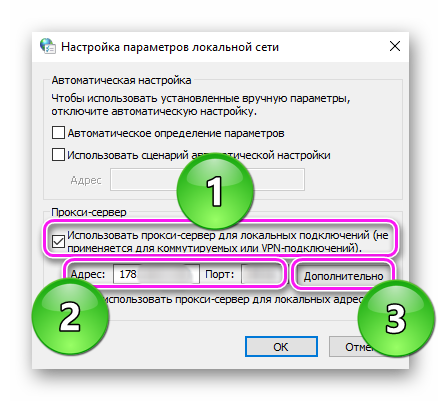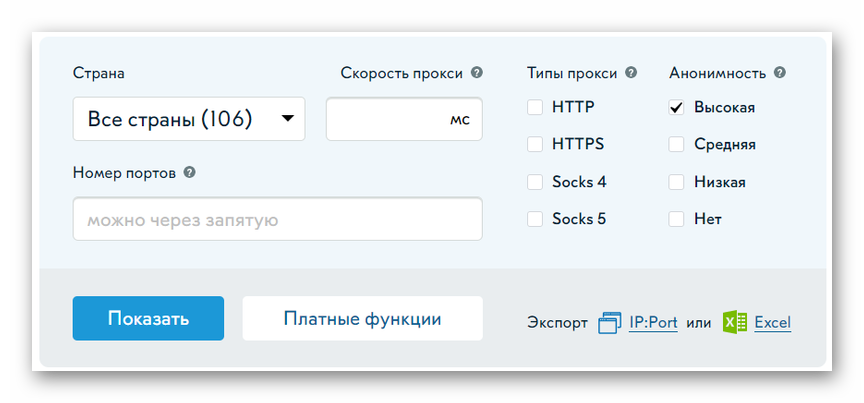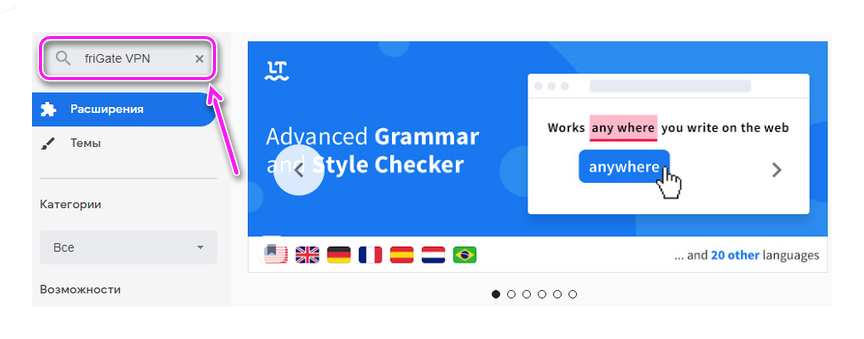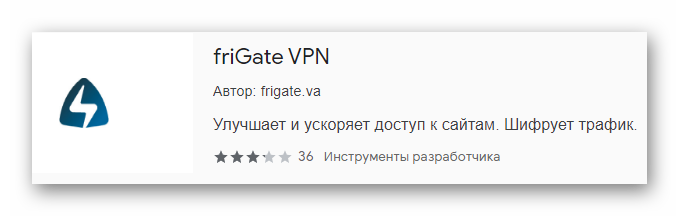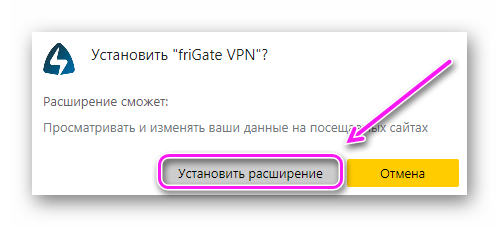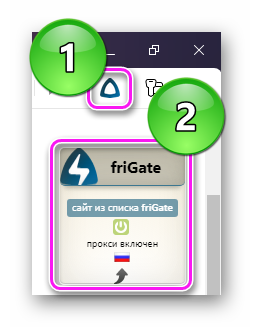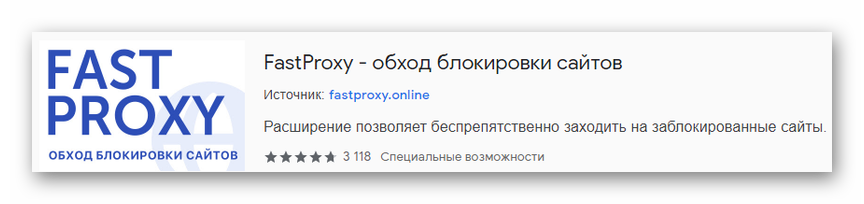- Использование прокси для браузера Яндекс
- Что такое прокси
- Как включить прокси в Яндекс Браузере
- Расширения для Яндекс Браузера
- Browsec
- friGate3 proxy helper
- iNinja Proxy
- Как настроить прокси в Яндекс браузере
- Как включить прокси в Яндекс браузере?
- Как очистить кэш в Яндекс браузере?
- Как отключить прокси сервер в Яндекс браузере?
- Как использовать прокси сервер в Яндекс Браузере
- Настройка ОС
- Где взять данные для подключения
- Установка плагинов
- Возможные нюансы
Использование прокси для браузера Яндекс
Прокси для браузера Яндекс помогает в тех случаях, когда нужно попасть на ресурсы, которые заблокированы провайдером или оператором сети. Кроме того, с помощью сервера можно оставаться анонимным в сети. В отличие от VPN, прокси намного быстрее работает и загружает ресурсы. Рассмотрим, для чего нужен сервер и как его настроить.
Что такое прокси
Proxy – это посреднический сервер, который предназначен для перенаправления трафика. Если осуществляется прямой доступ к определенному ресурсу, то запрос сразу же направляется на сервер, который является целью. При включенном прокси-сервере, трафик сначала отправляется на посреднический сайт, затем к цели. При этом через прокси трафик идет в обоих направлениях.
Proxy для Яндекс Браузера нужно по следующих причинам:
- количество передаваемого трафика значительно уменьшается, благодаря сжатию данных. При загрузке страниц может быть сэкономлено более 60% трафика;
- анонимность. Практически все сервера прокси скрывают информацию о пользователе и его местоположение;
- доступ к заблокированным ресурсам, посещение которых ограничено провайдером в определенных странах;
- обеспечение защиты и фильтрация сайтов, которые не отличаются безопасностью.
Прокси может выполнять одну или сразу несколько функций. Следует отметить, что обеспечение безопасности и некоторые другие задачи достигаются лишь при условии, что произведена правильная настройка сервера.
Как включить прокси в Яндекс Браузере
Прежде, чем активировать proxy-сервер, следует его найти. Существуют платные варианты, которые отличаются стабильной работой и высокой скоростью соединения. Если же выбор пал на бесплатный вариант, то есть специальные ресурсы, которые предоставляют доступ к таким прокси.
Сайт HideMу.name – это один из лучших каталогов, который предлагает безопасные и стабильные решения.
Как включить прокси через обозреватель? Для этого следуйте инструкции:
- Перейдите в настройки браузера, нажав на три полоски на верхней панели.
- В открывшемся окне перейдите в раздел «Системные» и найдите подраздел «Сеть».
- Нажмите на кнопку «Настройки прокси-сервера».
- Откроется системное окно с настройками, где можно проделать определенные манипуляции, в том числе поменять прокси.
Если операционная система Windows 7, то действуйте следующим образом:
- В окне перейдите на вкладку «Подключения» и щелкните по кнопке «Настройка сети».
- В блоке «Прокси-сервер» поставьте галочки напротив пунктов, которые там есть.
- Напишите в специальных полях адрес и порт прокси, затем кликните по кнопке «Дополнительно».
- Появится новое окно, где нужно отметить галочкой «Один прокси-сервер для всех протоколов».
- Нажмите на кнопку «ОК», чтобы изменения вступили в силу.
В ОС Windows 10 действовать нужно иначе:
- Перейдите в раздел «Прокси-сервер», который находится внизу панели слева.
- Чтобы настроить прокси сервер вручную, переведите тумблер в активное состояние напротив пункта «Использовать прокси-сервер».
- Поля для адреса и порта станут активными: пропишите нужные значения.
- Ниже поставьте галочку напротив параметра «Не использовать прокси-сервер для локальных адресов».
- После этого нажмите на кнопку «Сохранить» и закройте окно.
Такая инструкция подходит, если пользователи получают доступ в интернет через локальную сеть.
Чтобы отключить прокси, нужно вновь перейти в системное окно с настройками и убрать галочки напротив пунктов использования сервера.
Расширения для Яндекс Браузера
Для обхода блокировки и защиты конфиденциальных данных в сети можно воспользоваться уже готовыми решениями — расширениями. Они не требуют тонких настроек и работают на базе прокси-серверов. Кроме того, порт и адрес автоматически меняется, если они оказались нерабочими. Рассмотрим наиболее эффективные дополнения для Яндекс Браузера.
Browsec 
Browsec – это расширение прокси для Яндекс Браузера, которое на выбор предлагает четыре локации. Другие местоположения можно использовать после приобретения платной версии дополнения. Настройки для работы не требуется, достаточно установить плагин. Поменять локацию можно всего в несколько кликов. Весь трафик тщательно фильтруется, поэтому скорость соединения может быть не слишком высокой, но зато обеспечивается надежная безопасность пребывания в сети.
friGate3 proxy helper 
Расширение содержит в себе прокси-сервера, которые стабильно и быстро работают. После установки дополнения открывается пошаговое руководство по настройке, состоящее из трех страниц. На первой нужно написать те сайты, которым требуется подключение к прокси, на второй – ресурсы, где не нужна работа расширения. На третьем шаге можно добавлять свои сервера. Чтобы найти их, можно перейти по ссылке.
iNinja Proxy 
Еще одно расширение, которым просто пользоваться и не нужно настраивать. В дополнение встроено уже несколько серверов, поэтому для работы нажмите на его иконку, выберите сервер и активируйте его.
Прокси для Яндекс Браузера используется для обеспечения безопасности локальных и сетевых соединений, анонимности и доступа к заблокированным ресурсам. Включить функцию можно через меню обозревателя, перейдя в системное окно для настройки и изменения адреса и порта. Также существуют специальные расширения, в которые встроены сервера. Для их работы обычно требуется лишь включение плагина.
Источник
Как настроить прокси в Яндекс браузере
Многие пользователи, которые не знают как настроить прокси в Яндекс браузере, найдут на этой странице много чего полезного и интересного. Сегодня мы расскажем что такое прокси, для чего оно нужно и как его настроить.
Поисковая система Яndex, вместе с множеством различных сервисов, часто предлагает в качестве бонуса бесплатную установку браузера собственной разработки. Поскольку нам предлагают новый продукт, значит, у него есть свои особенности и плюсы, в частности, достаточно легкая настройка прокси сервера. Вы уже знаете, что это не какое-то там излишество, а вполне насущная необходимость в современных условиях, поскольку всех нас в интернете окружают как вирусы, так и мошенники на пару с подозрительными личностями в «масках». Лучший способ оградиться от всей этой сомнительной аудитории — поставить барьер в виде подключения к интернету через новый платный прокси.
Как включить прокси в Яндекс браузере?
Нижеизложенная инструкция универсальна и затрагивает не только проблему как включить прокси в Яндекс браузере, но также как его установить, отключить или сменить. Итак, чтобы настроить Yandex браузер необходимо:
- Включить Яндекс браузер, справа вверху найти пункт «Настройки» и раскрыть дополнительные настройки:
- Меняем настройки прокси-сервера:
- В открывшемся окне выбираем «Подключения» и жмем на настройку сети.
- Ставим галочку как на картинке и прописываем адрес и порт выбранного вами сервера. Здесь же жмем дополнительные настройки и даем понять компьютеру, что хотим использовать один прокси для всех протоколов:
- Жмем «ОК». В случае, когда выбранный прокси предлагает доступ по логину/паролю, компьютер будет запрашивать у вас эти данные при открытии какой-нибудь страницы браузера для авторизации прокси. Вам нужно ввести соответствующий логин/пароль доступа к прокси, чтобы это окно исчезло. Проверить, смену Вашего ip-адреса можно на сайте https://2ip.ru
Данная настройка прокси сервера Яндекс браузера актуальна для тех, кто подключается к интернету по локальной сети. Если у вас другой браузер, например, Internet Explorer, то можно воспользоваться подробной инструкцией по настройке прокси для Internet Explorer. Если подключенный прокси не заработал, значит возможны два варианта: либо прокси не рабочий, либо подключение происходит иным образом. Для первого случая, компания Яndex предлагает пользователям полезный сервис проверки интернет-подключения . Если данные региона соответствуют вашему фактическому местоположению – поздравляем! Настройка завершена успешно. Если же нет, значит Вам необходим другой прокси или другой браузер.
Для второго случая, выполните шаги по инструкции до третьего пункта, выберите нужный способ соединения и нажмите по кнопке «Настройка». В открывшемся окне укажите правило эксплуатации прокси-сервера, пропишите адрес и порт вашего сервера, после этого жмите «ОК».
Как очистить кэш в Яндекс браузере?
Не редко случается так, что вы не хотите, чтобы кто-нибудь увидел историю вашего посещения сайтов или, желаете уберечь личные данные (пароли, куки) от кражи через интернет. Для этого делают очистку кэш в Яндекс браузере:
- Нужно в меню обозревателя выбрать раздел «инструменты», а в нем — «удаление данных о просмотренных страницах».
- В появившемся окне, ставим галочки напротив разделов: очистить кэш, очистить файлы cookie, очистить сохраненные пароли. Рекомендуем также выбрать пункт «очистить историю просмотров» и «очистку за все время».
- Жмем «очистить».
Теперь, Яндекс браузер избавиться от кэша и куки, освободит занятую память в компьютере и ускорит его работу. Чтобы быстро выполнить очистку, следует нажать комбинацию клавиш: Ctrl+Shift+Del.
Как отключить прокси сервер в Яндекс браузере?
Чтобы отключить прокси сервер в Яндекс браузере необходимо вернуться к выше описанной инструкции и на четвертом шаге убрать галочку с пункта «использования прокси сервера для локальных подключений». Если у вас другой браузер, например, Опера, то можете воспользоваться другой подробной инструкцией для настройки IP в Опере.
Также можно посмотреть видео, которое наглядно покажет все проделанные шаги на пути к безопасному серфингу.
Источник
Как использовать прокси сервер в Яндекс Браузере
Два варианта, как настроить прокси в Яндекс Браузере: настроить подключение к proxy-серверу в операционной системе или использовать сторонний плагин. Об особенностях каждого метода расскажем подробнее.
Настройка ОС
После установки Яндекс.Браузер в параметрах web-обозревателя есть вкладка посвященная изменению прокси сервера для браузера и операционной системы :
- Разверните дополнительное меню, чтобы оттуда попасть в «Настройки».
- Щелкните мышкой по разделу «Системные», в подразделе «Сеть» выберите «Настройки прокси-сервера».
- Откроется системное меню конфигурации proxy, где по умолчанию включено «Определять параметры автоматически» — это касается соединений, запущенных через отдельное ПО (прокси-клиенты).
Когда пользователю нужно запустить коннект через определенную точку доступа :
- Находясь в этом же окне, пролистайте его вниз. В подразделе «Настройка прокси вручную» активируйте «Использовать прокси-сервер».
- Теперь введите адрес точки подключения, порт и укажите адреса, на которых не должен работать proxy. Проверьте введенные данные и жмите «Сохранить».
- Удостоверьтесь, что сервер работает, посетив любой сайт для проверки IP (SpeedTest, 2IP) и посмотрите к какой стране относится ваш текущий адрес — он должен принадлежать другой стране.
Если подключение принадлежит тому же региону, вернитесь в настройки и отключите «Определять параметры автоматически».
Когда указанный способ не работает :
- Откройте поисковую строку в «Панели задач», введите запрос «Свойства браузера».
- Переключитесь во вкладку «Подключения», тут выберите «Настройка сети».
- Поставьте отметку рядом с «Использовать прокси-сервер для локальных подключений». Укажите «Адрес», «Порт», а затем откройте «Дополнительно».
- Снимите отметку напротив «Один прокси-сервер для всех протоколов» и повторите ввод данных для конкретного типа сервера. По завершению, клацните «ОК». Повторите это для всех оставшихся окон.
В других версиях Windows, эти надстройки находят через «Панель управления».
Где взять данные для подключения
Адреса и порты серверов находятся в свободном доступе или получают от администратора точки. Информация состоит из :
- адреса — комбинация цифр, разделенная точкой, например 94.106.170.248;
- порта — четырех или пятизначная последовательность цифр, ее указывают отдельно или в сочетании с адресом через двоеточие (94.106.170.248:4256).
При попытке выйти в сеть через приватный или платный сервер, клиента попросят ввести логин и пароль для авторизации.
Чем отличаются точки подключения :
- Страной размещения.
- Скоростью отклика — измеряется в миллисекундах, чем выше результат, тем дольше проходят запросы.
- Типом подключения — бывают незащищенные (HTTP), с низкой защитой (HTTPS), со средней и высокой степенью защиты (Socks 4/5).
На сайтах с подборками точек, зачастую указывают только первые 2 параметра.
Использовать подключение к случайно найденным серверам из интернета не рекомендуется — владелец получает подробную информацию о перемещениях юзера по сети и может использовать ее в личных целях.
Установка плагинов
Дополнения, загруженные из магазина расширении, практичнее, поскольку :
- подключение происходит автоматически;
- соединение скрывает трафик только для обозревателя;
- существуют проекты, направленные на разблокировку сайтов только на территории России и Украины.
Приведем пример, как инсталлировать плагины на примере friGate :
- Зайдите в интерне-магазин Хром. В поисковую строку введите название проекта.
- Откройте его карточку в поисковой выдаче — иногда встречаются повторяющиеся ссылки, выбирайте ту, у которой больше всего оценок и отзывов.
- Жмите кнопку «Установить», расположенную напротив названия плагина.
- Подтвердите начало инсталляции. Дожидайтесь оповещения об успешном завершении процесса и появления иконки расширения в панели быстрого доступа.
Искать можно как конкретный проект, так и задав в поисковик слово proxy.
Чтобы совершить подключение :
- Клацните по ярлыку расширения.
- Выберите страну точки доступа.
Более надежное соединение обеспечивают VPN-клиенты.
Возможные нюансы
В Яндекс Браузере прокси сервера работают по-разному. Например, фриГейт активен только на сайтах, отмеченных в параметрах, и игнорирует другие ресурсы. Аналогичным образом работает Fast Proxy.
Когда нужно избавиться от привязки к определенным сайтам, пользователи могут использовать VPN-плагины. От прокси они отличаются свободным выбором серверов для подключения, но могут иметь ограниченный набор точек доступа, времени подключения или переданного трафика. К лучшим из представленных относится:
Под большинством ВПН-клиентов для браузера скрываются стандартные прокси с более низким уровнем конфиденциальности.
Источник